怎么看cpu线程 如何确定电脑的处理器核心数和线程数?
更新时间:2023-07-16 11:40:51作者:yang
怎么看cpu线程,如今电脑处理器的核心数和线程数已经成为了用户选择电脑的重要考虑因素。然而许多用户并不清楚自己的电脑具有多少个核心和线程,更不知道如何查看CPU线程。本文将为大家简要介绍如何确定自己电脑的处理器核心数和线程数,以及如何通过特定工具查看CPU线程。
如何确定电脑的处理器核心数和线程数?
具体方法:
1.我们首先右击Windows图标,找到设备管理器,点击进入。
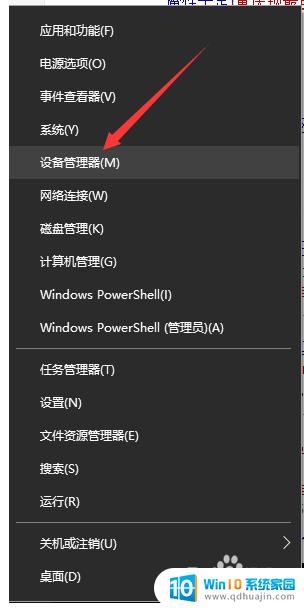
2.在设备管理器中,我们可以看到处理器,存储器,图像处理器等,我们点击处理器。如下
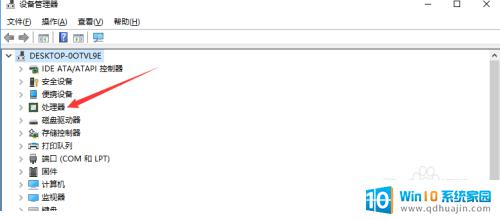
3.这样,我们就可以看到当前cpu的核心数了。如下图所示,有4个核心,当然,我们不要将核心数和线程数弄错。
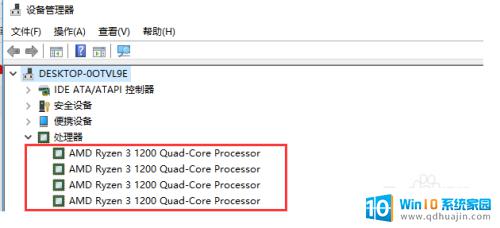
4.我们也可以直接进入电脑的任务管理器,在任务管理器中。我们可以在如下界面直接看到cpu的核心数信息和线程数等。
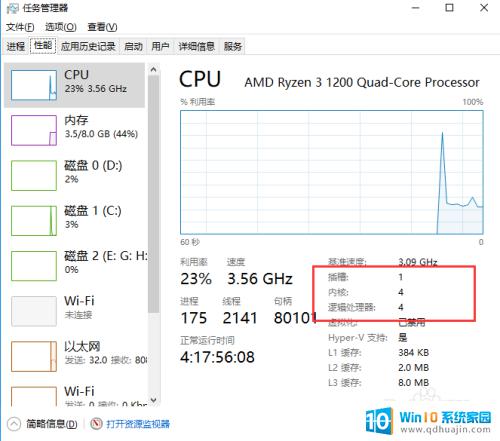
5.此外,我们还可以通过专门的cpu检测工具来查看。如下图所示,打开cpu z,可以看到如下界面。

6.我们在右下角可以看到核心数,线程数,另外,我们还可以看到cpu频率,缓存等信息。
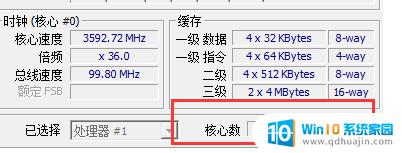
电脑处理器的核心数和线程数关乎着计算机的性能表现,对用户来说也很重要。如果想要确认自己电脑中处理器的核心数和线程数,可以打开系统信息或使用专业软件查看。了解自己电脑的性能,可以优化系统配置,提高使用体验。
怎么看cpu线程 如何确定电脑的处理器核心数和线程数?相关教程
热门推荐
电脑教程推荐
win10系统推荐
- 1 萝卜家园ghost win10 64位家庭版镜像下载v2023.04
- 2 技术员联盟ghost win10 32位旗舰安装版下载v2023.04
- 3 深度技术ghost win10 64位官方免激活版下载v2023.04
- 4 番茄花园ghost win10 32位稳定安全版本下载v2023.04
- 5 戴尔笔记本ghost win10 64位原版精简版下载v2023.04
- 6 深度极速ghost win10 64位永久激活正式版下载v2023.04
- 7 惠普笔记本ghost win10 64位稳定家庭版下载v2023.04
- 8 电脑公司ghost win10 32位稳定原版下载v2023.04
- 9 番茄花园ghost win10 64位官方正式版下载v2023.04
- 10 风林火山ghost win10 64位免费专业版下载v2023.04